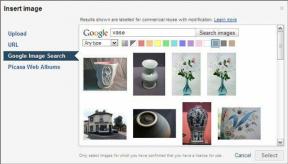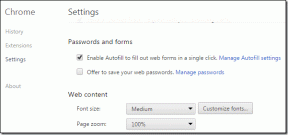3 Finder padomi, kā uzlabot (vai ierobežot) meklēšanu savā Mac datorā
Miscellanea / / February 11, 2022

Dažreiz mūsu Mac datoros ir uzdevumi, kurus mēs uzskatām par pašsaprotamiem tikai tāpēc, ka tie ir relatīvi
viegli izpildāms
. Tomēr daudzos gadījumos pat visvienkāršākos uzdevumus var vienkāršot vēl vairāk.
Failu un mapju meklēšana mūsu Mac datoros ir lielisks piemērs tam, jo parasti ir jāveic tikai daži klikšķi. Tomēr failu meklēšanu (un to slēpšanu) var padarīt vēl ātrāku un vienkāršāku, ja atvēlēsit tikai dažus uzlabojumus.
Apskatīsim tos.
Mainiet noklusējuma mapi Windows New Finder
Pēc noklusējuma ikreiz, kad atverat jaunu Meklētājs logā Mountain Lion, tas tiks atvērts jaunā vietā ar nosaukumu Visi mani faili kur, kā norāda nosaukums, jūs atradīsiet visus savus failus, kas sakārtoti hronoloģiskā secībā ar jaunāko augšpusē. Tomēr, lai gan dažreiz šī vieta ir ērta, tā nav iecienīta visiem.
Šeit mēs parādīsim, kā to mainīt.
1. darbība: Izvēlieties Meklētājs savā Mac datorā un augšējā izvēlņu joslā noklikšķiniet uz Meklētājs un tad tālāk Preferences lai atvērtu rūti Preferences.

2. darbība: Kad ir atvērta preferenču rūts, noklikšķiniet uz
Ģenerālis cilni augšpusē un pēc tam meklējiet Jaunie Finder logi parāda: sadaļā. Zem tā jūs redzēsit nolaižamo izvēlni. Noklikšķiniet uz tā un atlasiet kādu no pieejamajām mapēm, lai tā būtu jaunā noklusējuma mape, kurā ir visas Meklētājs logi tiks atvērti. Alternatīvi, jūs varat noklikšķināt uz Cits… lai atlasītu jebkuru citu vajadzīgo mapi, kas nav šajā sarakstā.
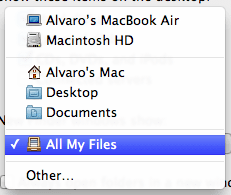
Kad esat pabeidzis, vienkārši aizveriet rūti Preferences un visu jauno Meklētājs logi tiks atvērti atlasītajā vietā, padarot vajadzīgo failu atrašanu daudz ātrāk.
Sašauriniet Finder meklēšanas rezultātus
Man viens no kaitinošajiem aspektiem Meklētājs ir tas, ka ikreiz, kad es izmantoju meklēšanas lauku jebkurā atvērtā logā, tas man parāda rezultātus visam manam Mac datoram, lai gan es tikai vēlos, lai tas man parādītu atbilstošos failus šajā mapē.

Mācīsimies mainīt šo uzvedību.
1. darbība: Atveriet Meklētājs un izvēļņu joslā atveriet rūti Preferences, kā parādīts mūsu iepriekšējā padomā. Kad tas ir atvērts, noklikšķiniet uz Papildu cilne loga augšējā centrā.
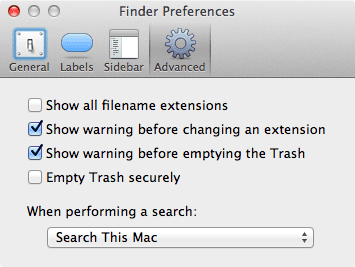
2. darbība: Zem Veicot meklēšanu: noklikšķiniet uz nolaižamās izvēlnes un mainiet noklusējuma meklēšanas vietu atbilstoši savām vēlmēm. Ja vēlaties lielāku elastību, varat pat izvēlēties Izmantojiet iepriekšējo meklēšanas jomu un jūsu Mac atcerēsies meklēšanas galamērķi, ko izmantojāt pēdējo reizi, un izmantos to vēlreiz.
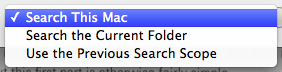
Neļaujiet Spotlight meklēt noteiktus failus un mapes
Varbūt tas ir arī jūsu gadījums vai varbūt nē, bet man viens no galvenajiem veidiem, kā atrast failus manā Mac datorā, ir meklēt tos, izmantojot Apple pašu Uzmanības centrā. Tomēr ir daži faili un mapes, kas, manuprāt, ir ārkārtīgi svarīgi un kurus es gribētu paturēt privātus, ierobežojot Uzmanības centrā nemeklējot tos pat tad, ja to īpaši darāt, ļaujiet kādam tos nejauši atrast.
Par laimi, izmantojot šo mazpazīstamo triku, tas ir pavisam vienkārši izdarāms jūsu Mac datorā.
Lai to iespējotu, atveriet Sistēmas preferences un noklikšķiniet uz Uzmanības centrā.
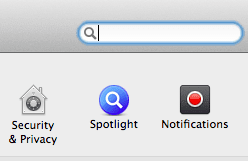
Nākamajā logā noklikšķiniet uz Privātums cilne. Jūs redzēsit šādu opciju: Neļaujiet pakalpojumam Spotlight meklēt šīs atrašanās vietas. Lai atspējotu Uzmanības centrā no meklēšanas svarīgās mapēs vienkārši velciet un nometiet mapi tukšajā lodziņā. Turklāt varat arī ievietot īkšķi un ārējos cietos diskus, lai padarītu tos "nepārmeklējamus".
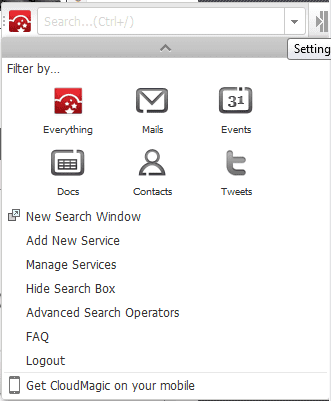
Lūdzu. Failu meklēšana un atrašana Mac datorā nekad nav bijusi tik vienkārša (vai grūtāka).
Pēdējo reizi atjaunināts 2022. gada 3. februārī
Iepriekš minētajā rakstā var būt ietvertas saistītās saites, kas palīdz atbalstīt Guiding Tech. Tomēr tas neietekmē mūsu redakcionālo integritāti. Saturs paliek objektīvs un autentisks.
VAI TU ZINĀJI
1998. gada 30. augustā iznāca pirmais Google Doodle.